Cum să dezactivați recomandările pe Chromecast cu Google TV
Google Chromecast Erou Google Tv Tăierea Cablurilor / / October 27, 2020
Ultima actualizare la
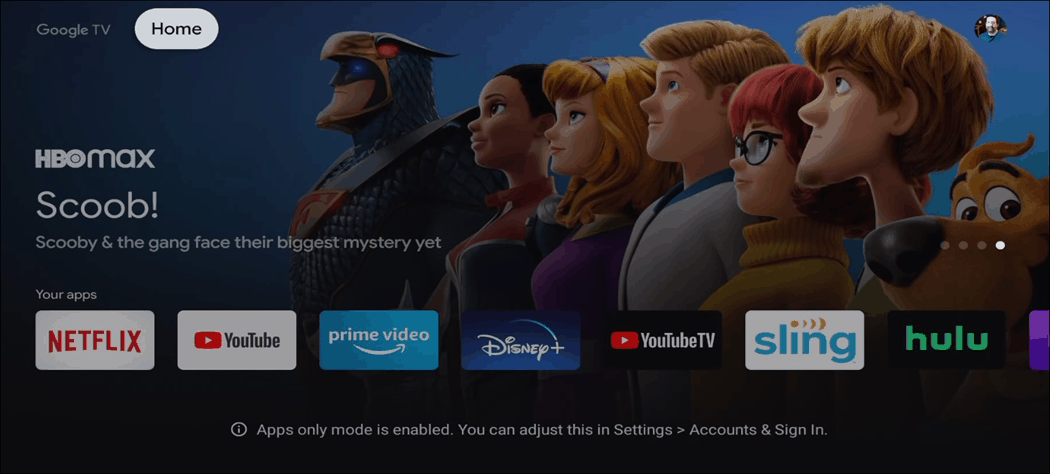
În mod implicit, ecranul de pornire Google TV afișează recomandări și alte elemente. Dar dacă preferați o interfață fără aglomerație, puteți activa modul Only Apps.
Chromecast cu Google TV este diferit de un dongle tipic Chromecast. Are un sistem de operare autonom, numit Google TV, cu o interfață proprie și include o telecomandă. Este un dispozitiv care funcționează mai mult ca un Fire TV, Roku sau Apple TV. Nu mai aveți nevoie de un telefon sau tabletă pentru a transmite conținut pe televizor. Ecranul de întâmpinare afișează elementele prezentate și cele mai populare. De asemenea, are un rând superior cu categorii precum „Aplicații”, „Pentru dvs.”, „Bibliotecă” și multe altele. Și există pași pe care îi puteți face mutați articole pe ecranul de pornire Google TV.
Dacă ești mulțumit de asta, poți îmbunătățiți recomandările la Googe TV. Dar dacă găsiți tot conținutul care se aglomerează pe ecranul de pornire și preferați să vedeți aplicațiile instalate, puteți. Trebuie doar să activați modul „Numai aplicații”. Dacă preferați o interfață de ecran de pornire mai puțin aglomerată, iată cum să o faceți.
Eliminați Recomandările de pe Google TV
Pentru a începe, apucați telecomanda și navigați la pictograma profilului din partea dreaptă sus a ecranului de pornire.
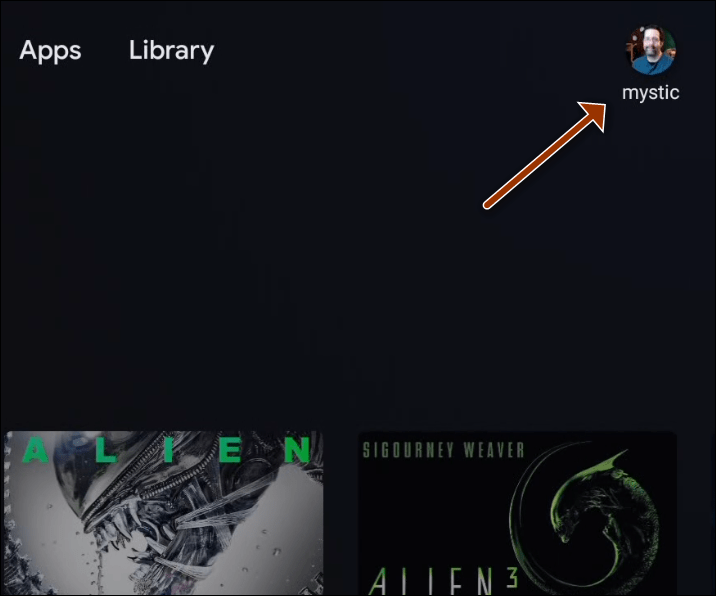
Apoi, selectați Setări din meniu.
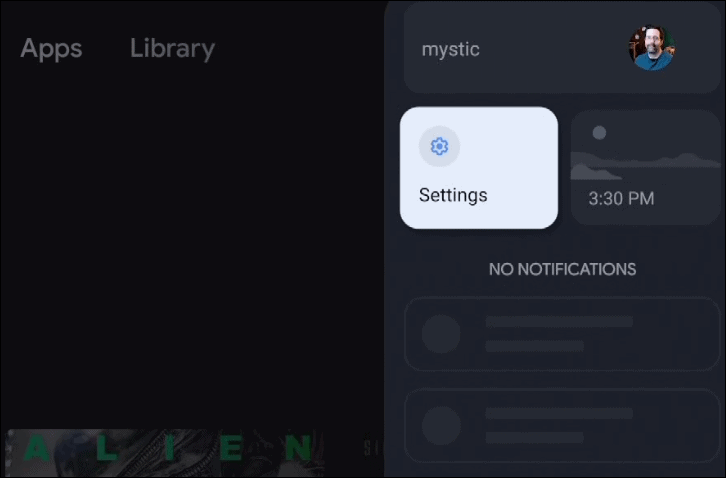
Acum derulați în jos și selectați „Conturi și conectare” din lista meniului.
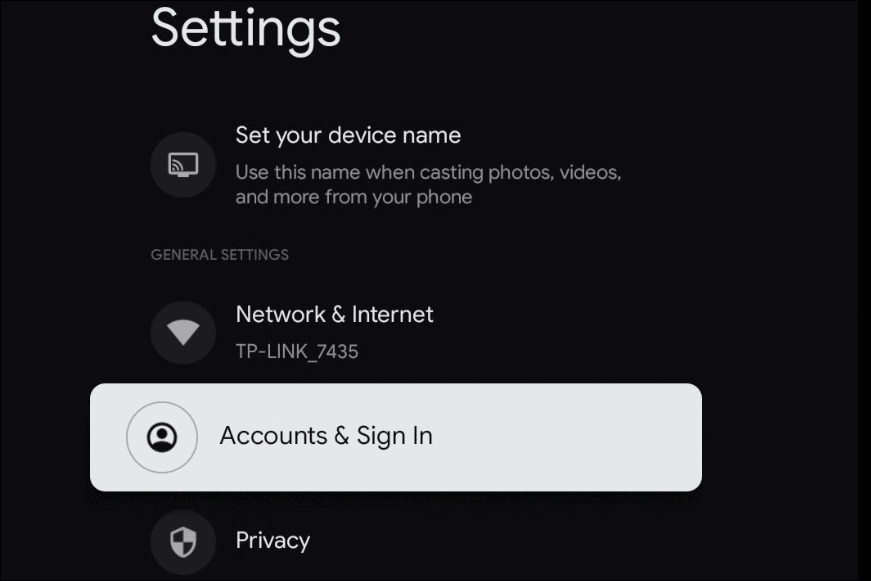
Apoi, selectați contul Google din partea de sus a meniului.
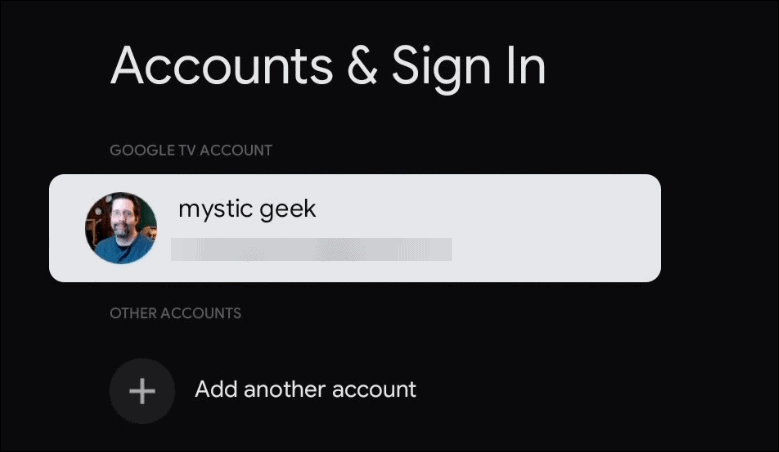
Contul dvs. Google TV este contul Google la care v-ați înscris la configurarea Chromecastului cu Google TV.
Derulați în jos și comutați pe „Modul numai aplicații” din listă.
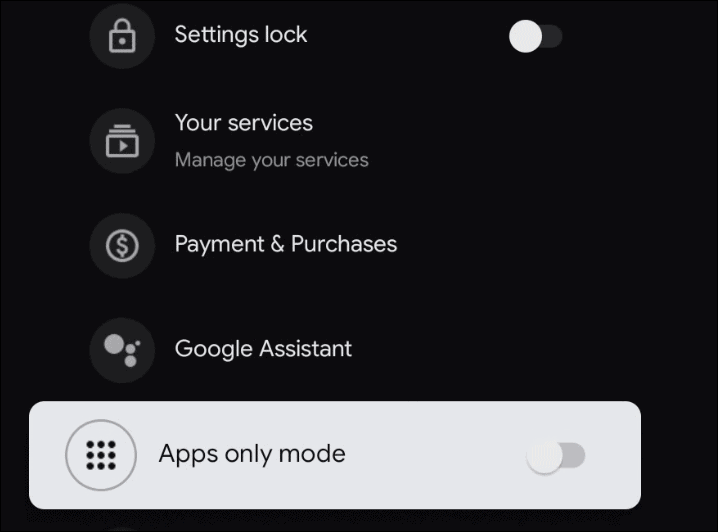
Apare un ecran de confirmare și explică ce va fi dezactivat în modul Numai aplicații. Apasă pe Continua buton.
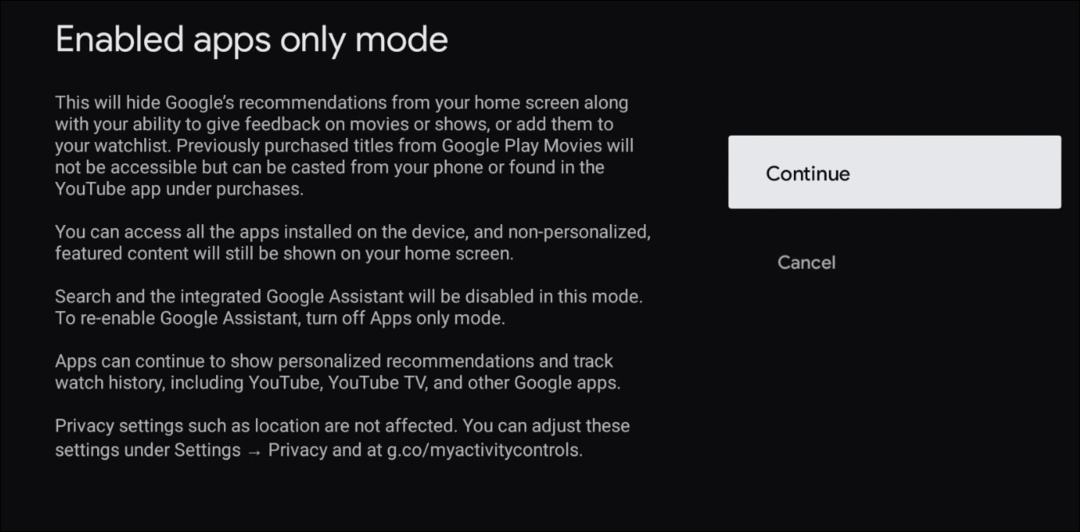
După activarea modului Numai aplicații, ecranul de pornire va arăta ca următoarea fotografie. Tot conținutul suplimentar este eliminat, inclusiv recomandări și rândul de sus al diferitelor elemente, cum ar fi „Aplicații”, „Pentru dvs.” și alte elemente. Ecranul de pornire este mult mai curat, cu o aglomerație suplimentară pe care poate nu o doriți. Și ar prefera să fie eliminat. Doar aplicațiile instalate vor apărea pe ecranul de pornire.
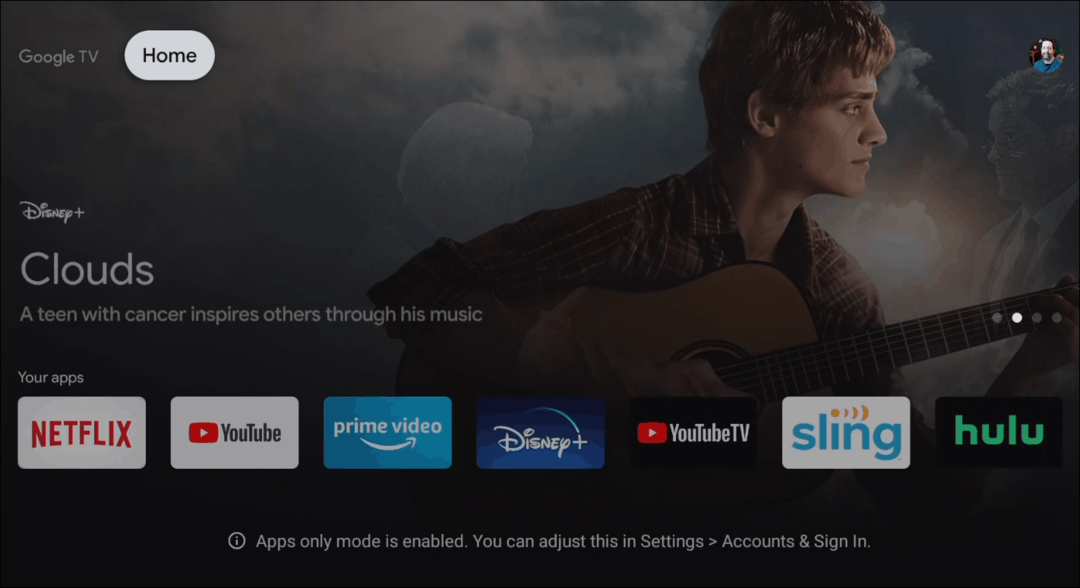
Când modul Only Apps este activat, ecranul nu va avea dezordine. De asemenea, va apărea un mesaj sub aplicațiile instalate care vă anunță că modul Only Apps este activat.
Și dacă doriți mai mult ajutor cu Google TV, consultați articolul nostru despre cum se instalează aplicații pe Google TV.
Ce este capitalul personal? Revizuirea din 2019, inclusiv modul în care îi folosim pentru a gestiona banii
Fie că începeți mai întâi cu investiții, fie că sunteți un comerciant experimentat, Capitalul Personal are ceva pentru toată lumea. Iată o privire asupra ...


